截屏是我经常使用到的电脑工具,网络上推荐的截屏工具多种多样,让人很难做出选择,那么深度技术win7系统是否有自带的截屏工具呢?要怎么设置win7系统截屏工具的快捷键呢?今天小编就带大家了解一下win7系统怎么设置截屏快捷键。
win7截屏快捷键设置步骤:
1、首先点击“开始”菜单选择“附件”找到“截屏工具”。
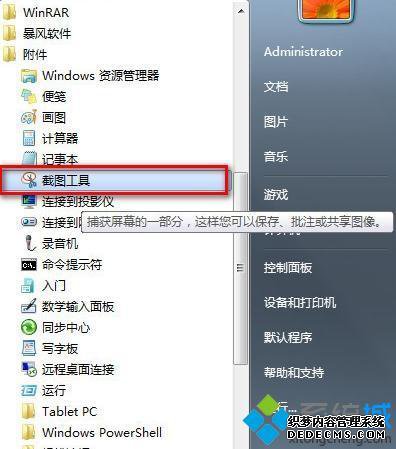
2、右键点击“属性”找到“快捷方式”将“目标”地址复制
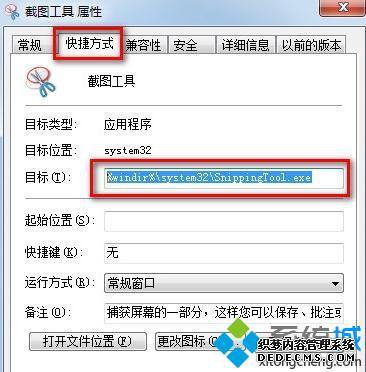
3、右键点击桌面打开“快捷方式”把复制的地址黏贴上去,点击“下一步”设置“名称”完成。
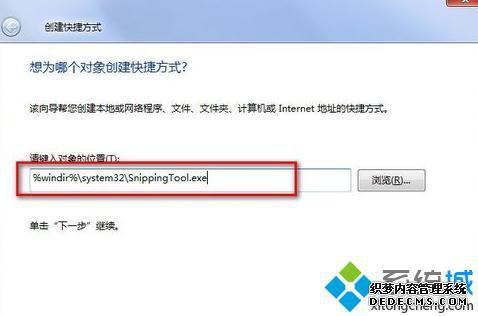
4、设置后右键点击选择“属性”打开“快捷方式”设置喜欢的快捷按键就可以了。
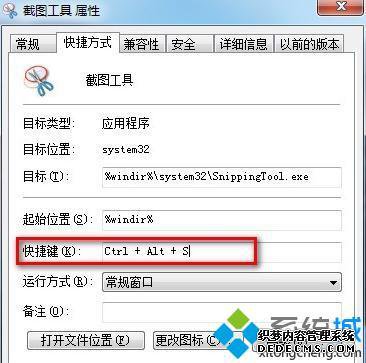
以上就是win7系统怎么设置截屏快捷键的操作步骤,有需要的用户可以按照上述步骤设置,希望可以帮助到你。
------相关信息------



